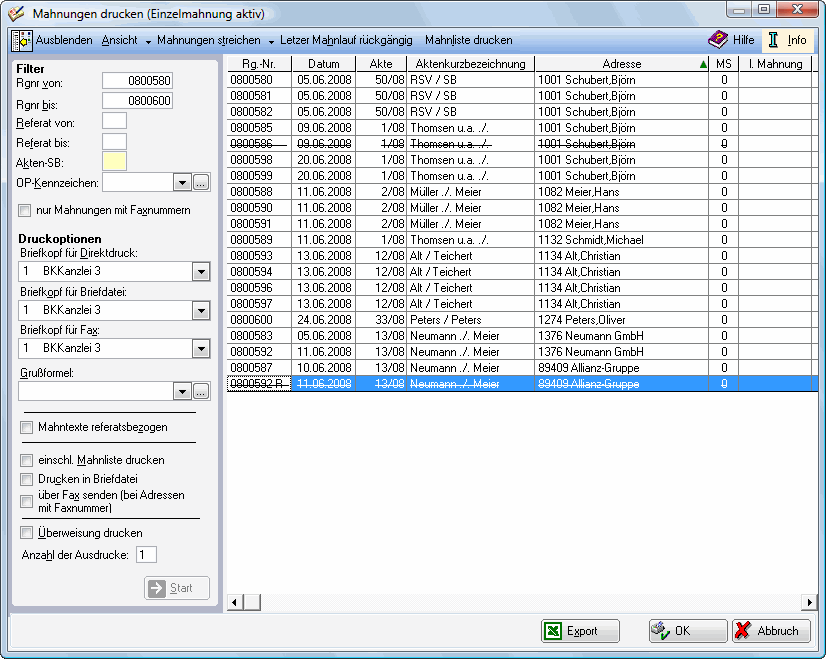Keine Bearbeitungszusammenfassung |
Keine Bearbeitungszusammenfassung |
||
| Zeile 10: | Zeile 10: | ||
==Allgemeines== | ==Allgemeines== | ||
[[Datei:Mahnungen drucken.gif]] | |||
Über diese Programmfunktion können Sie Sammelmahnungen (eine Mahnung pro Adresse) oder Einzelmahnung (eine Mahnung pro Rechnung) drucken. Welche Funktion Ihnen zur Verfügung steht, können Sie in den Einstellungen Offene Posten wählen. | |||
==Funktionen in der Toolbar== | ==Funktionen in der Toolbar== | ||
===Ansicht=== | |||
[[Datei:Mahnungen drucken Ansicht.gif]] | |||
=====Spaltenbreite zurücksetzen===== | |||
Hier können Sie die vom Programm vorgegebene Spaltenbreite wiederherstellen. | |||
=====Spaltenbreite benutzerdefiniert===== | |||
Hier können Sie die zuletzt von Ihnen gespeicherte individuelle Spaltenbreite wiederherstellen. | |||
=====Zeilen färben===== | |||
Mit dieser Einstellung wird jede zweite Zeile grau hinterlegt. Die Anzeige ist dann häufig übersichtlicher. Beim Druck kann diese Einstellung jedoch zu Problemen führen. | |||
=====Fälligkeit===== | |||
Eine zusätzliche Spalte, in der die Fälligkeit der Mahnung ausgewiesen wird, wird angezeigt. | |||
===Mahnungen streichen=== | |||
=====Alle streichen===== | |||
Alle sich auf der Mahnliste befindenden Mahnungen werden gestrichen und nicht gedruckt. | |||
=====Streichen rückgängig===== | |||
Alle Streichungen werden entfernt. Der Ausdruck von Mahnungen ist dann für alle Rechnungen möglich. | |||
=====Invertieren===== | |||
Die Streichung der Mahnungen wird umgekehrt, d.h. alles was vorher gestrichen war, ist nun ungestrichen und alles was zuvor ungestrichen war, ist gestrichen. | |||
===Letzter Mahnlauf rückgäng=== | |||
Der letzte Mahnlauf wird rückgängig gemacht. | |||
===Mahnliste drucken=== | |||
Hier können Sie die Druckermaske aufrufen. Haben Sie im Filterbereich die Druckoption Druck einschl. Mahnliste gewählt, erfolgt der Druck der Mahnliste automatisch beim Mahnlauf. | |||
==Funktionen im Bearbeitungsbereich== | ==Funktionen im Bearbeitungsbereich== | ||
===Filter=== | |||
=====Rechnungsnummer===== | |||
Tragen Sie den Rechnungsnummernbereich ein, für den Mahnungen gedruckt werden sollen. Sie können auch eine einzelne Mahnung drucken, indem Sie unter Rgnr von und Rgnr bis dieselbe Nummer eingeben. | |||
==Funktionen in der Abschlussleiste== | ==Funktionen in der Abschlussleiste== | ||
Version vom 18. Mai 2017, 08:42 Uhr
Hauptseite > Offene Posten > Mahnung drucken
| Mahnung drucken | |||||||
|---|---|---|---|---|---|---|---|
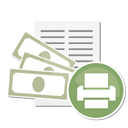
|
Allgemeines
Über diese Programmfunktion können Sie Sammelmahnungen (eine Mahnung pro Adresse) oder Einzelmahnung (eine Mahnung pro Rechnung) drucken. Welche Funktion Ihnen zur Verfügung steht, können Sie in den Einstellungen Offene Posten wählen.
Funktionen in der Toolbar
Ansicht
Spaltenbreite zurücksetzen
Hier können Sie die vom Programm vorgegebene Spaltenbreite wiederherstellen.
Spaltenbreite benutzerdefiniert
Hier können Sie die zuletzt von Ihnen gespeicherte individuelle Spaltenbreite wiederherstellen.
Zeilen färben
Mit dieser Einstellung wird jede zweite Zeile grau hinterlegt. Die Anzeige ist dann häufig übersichtlicher. Beim Druck kann diese Einstellung jedoch zu Problemen führen.
Fälligkeit
Eine zusätzliche Spalte, in der die Fälligkeit der Mahnung ausgewiesen wird, wird angezeigt.
Mahnungen streichen
Alle streichen
Alle sich auf der Mahnliste befindenden Mahnungen werden gestrichen und nicht gedruckt.
Streichen rückgängig
Alle Streichungen werden entfernt. Der Ausdruck von Mahnungen ist dann für alle Rechnungen möglich.
Invertieren
Die Streichung der Mahnungen wird umgekehrt, d.h. alles was vorher gestrichen war, ist nun ungestrichen und alles was zuvor ungestrichen war, ist gestrichen.
Letzter Mahnlauf rückgäng
Der letzte Mahnlauf wird rückgängig gemacht.
Mahnliste drucken
Hier können Sie die Druckermaske aufrufen. Haben Sie im Filterbereich die Druckoption Druck einschl. Mahnliste gewählt, erfolgt der Druck der Mahnliste automatisch beim Mahnlauf.
Funktionen im Bearbeitungsbereich
Filter
Rechnungsnummer
Tragen Sie den Rechnungsnummernbereich ein, für den Mahnungen gedruckt werden sollen. Sie können auch eine einzelne Mahnung drucken, indem Sie unter Rgnr von und Rgnr bis dieselbe Nummer eingeben.